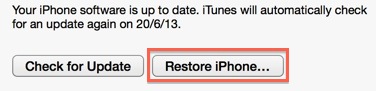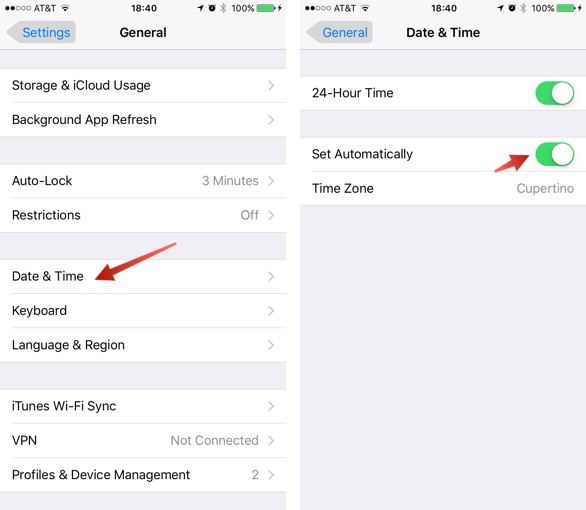Как менять обои iPhone ежедневно с помощью ярлыков
 Хотя приложение Shortcuts было выпущено в iOS 12, оно начало достигать совершеннолетия в iOS 13. Теперь оно встроено в iOS и поддерживает настоящую автоматизацию без триггеров. Apple также значительно упростила процесс создания сложных ярлыков. Это означает, что теперь ярлыки могут намного больше. Например, вы можете использовать ярлык для случайного применения обоев из альбома (или онлайн-источника) одним нажатием кнопки или ежедневно.
Хотя приложение Shortcuts было выпущено в iOS 12, оно начало достигать совершеннолетия в iOS 13. Теперь оно встроено в iOS и поддерживает настоящую автоматизацию без триггеров. Apple также значительно упростила процесс создания сложных ярлыков. Это означает, что теперь ярлыки могут намного больше. Например, вы можете использовать ярлык для случайного применения обоев из альбома (или онлайн-источника) одним нажатием кнопки или ежедневно.
Ежедневно меняйте обои iPhone с помощью ярлыков
Загрузите и используйте ярлык для случайного выбора обоев
Это возможно благодаря простому ярлыку. Это пришло через Мэттью Кассинелли в Twitter, который является активным пользователем и писателем Shortcuts. При желании вы можете воссоздать ярлык самостоятельно, используя приведенные ниже снимки экрана, или вы можете просто импортировать ярлык «Случайно выбрать обои» и начать его использовать (мы протестировали ярлык на iOS 13 Beta 2, и он работает хорошо). Чтобы это работало, вам потребуется iOS 13 и выше.
Pro-tip: take a bunch of wallpaper-worthy photos this summer and save them to a set of Wallpaper albums 📸
Then, use Siri Shortcuts to randomize your Lock Screen or Home Screen from your own shots 📲 pic.twitter.com/u9uAJZ27Lq
— Matthew Cassinelli (@mattcassinelli) July 9, 2019
Перед началом скачайте любимые обои и создайте для них альбом. Вы должны знать, что ярлык автоматически центрирует обои, поэтому лучше всего, если вы сами кадрируете обои с очень высоким соотношением сторон (или соотношением сторон в зависимости от используемого iPhone или iPad).
Шаг 1: Скачать Случайный выбор обоев ярлык от здесь. Перейдите по ссылке и нажмите на Получить ярлык.
 Шаг 2: Откроется приложение «Ярлыки». Если вы впервые открываете сторонний ярлык в iOS 13, он фактически не будет работать. Вместо этого вы увидите предупреждение с просьбой включить параметр «Недоверенные источники» для ярлыков в настройках. Для этого перейдите в Настройки -> Ярлыки -> Ненадежные источники.
Шаг 2: Откроется приложение «Ярлыки». Если вы впервые открываете сторонний ярлык в iOS 13, он фактически не будет работать. Вместо этого вы увидите предупреждение с просьбой включить параметр «Недоверенные источники» для ярлыков в настройках. Для этого перейдите в Настройки -> Ярлыки -> Ненадежные источники.
Шаг 3: Теперь вернитесь к ссылке и нажмите Получить ярлык опять таки. Теперь откроется приложение «Ярлыки» с подробной информацией о ярлыке. Спуститесь в нижнюю часть страницы и нажмите на Добавить ненадежный ярлык.
 Шаг 4: Ярлык будет добавлен. Теперь приступим к настройке. Найдите ярлык и нажмите кнопку меню в правом верхнем углу, чтобы настроить его. Перейдите в раздел Фото и нажмите рядом, чтобы Альбом. Здесь выберите альбом обоев, который вы создали.
Шаг 4: Ярлык будет добавлен. Теперь приступим к настройке. Найдите ярлык и нажмите кнопку меню в правом верхнем углу, чтобы настроить его. Перейдите в раздел Фото и нажмите рядом, чтобы Альбом. Здесь выберите альбом обоев, который вы создали.
 Шаг 5: Теперь вернитесь на главный экран или просто нажмите здесь кнопку «Пуск». Выберите «Экран блокировки» или «Главный экран», а затем подождите пару секунд, пока не завершится процесс установки случайных обоев.
Шаг 5: Теперь вернитесь на главный экран или просто нажмите здесь кнопку «Пуск». Выберите «Экран блокировки» или «Главный экран», а затем подождите пару секунд, пока не завершится процесс установки случайных обоев.
Скачать: Случайный выбор обоев
Как менять обои по расписанию
 iOS 13 поддерживает множество триггеров для ярлыков. Вы можете активировать ярлык с помощью тегов NFC при открытии приложения или в определенное время дня. В текущей бета-версии автоматизация работает ненадежно (по крайней мере, для меня).
iOS 13 поддерживает множество триггеров для ярлыков. Вы можете активировать ярлык с помощью тегов NFC при открытии приложения или в определенное время дня. В текущей бета-версии автоматизация работает ненадежно (по крайней мере, для меня).
Но вы можете перейти на вкладку «Автоматизация» и создать новую автоматизацию, где вы можете выбрать время и день в качестве триггера, а этот ярлык – в качестве действия. Затем он должен запускаться каждый день в одно и то же время (например, в 10 утра каждый день) и автоматически менять обои за вас.
Установка обоев из онлайн-источников
Пользователь Twitter Алекс Черников имеет другую версию этого ярлыка, которая еще больше упрощает процесс. Вместо создания альбома вы можете использовать онлайн-источник, например Artpaper, и установить новые обои из их каталога произведений искусства в формате Ultra-HD.
Ярлыки в iOS 13 позволяют автоматизировать установку обоев.
Я сделал ярлык, который вытаскивает и устанавливает случайные обои из @ArtpaperHD1300 работ в формате Ultra-HD. https://t.co/dV6wZhRFVD
/ cc @viticci @Jim_Gresham @shawnblanc pic.twitter.com/bAmTDEKipX
– Алексей Черников (@chernikovalexey) 9 июля 2019 г.,
Скачать: Установить новые обои
Ваши любимые ярлыки
Вы начали использовать ярлыки для автоматизации больших и малых действий на iPhone или iPad? Поделитесь с нами своими мыслями в комментариях ниже.